Apple Intelligence, công nghệ trí tuệ nhân tạo được Apple công bố, đã không thực hiện được những lời hứa hẹn to lớn, thậm chí những bước tiến nhỏ bé mà nó mang lại cũng khá đáng thất vọng và chưa đủ ấn tượng. Điều trớ trêu là, đây chưa phải là điều khiến nhiều người dùng phiền lòng nhất.
Apple Intelligence chiếm dụng lượng lưu trữ khổng lồ, dù ít được sử dụng
Với thói quen không bao giờ xóa ảnh cũ và thường xuyên tải xuống quá nhiều ứng dụng, vấn đề hết dung lượng lưu trữ trên iPhone, iPad hay Mac luôn là nỗi lo thường trực. Thật không may, Apple Intelligence vừa làm cho vấn đề này trở nên tồi tệ hơn. Khi mới ra mắt cùng iOS 18.1, người dùng cần ít nhất 4GB dung lượng trống trên thiết bị để tải về. Trái ngược với những gì Apple đã hứa hẹn, đợt Apple Intelligence đầu tiên chỉ bao gồm các tính năng giới hạn như công cụ Dọn dẹp (Clean Up) và tính năng Tóm tắt Thông báo (Notification Summaries) gây tranh cãi.
Sau đó, iOS 18.2 được triển khai, tích hợp ChatGPT vào Siri, cùng với Image Playground và Genmoji. Tuy nhiên, những tính năng mới này phải trả giá bằng dung lượng bộ nhớ. Yêu cầu dung lượng tối thiểu gần như tăng gấp đôi, từ 4GB lên 7GB.
Cách kiểm tra dung lượng Apple Intelligence đang chiếm dụng
Bạn có thể dễ dàng kiểm tra Apple Intelligence đang chiếm bao nhiêu dung lượng bằng cách truy cập Cài đặt (Settings) > Cài đặt chung (General) > Dung lượng iPhone (iPhone Storage) (hoặc Dung lượng iPad trên iPad và Dung lượng trên máy Mac). Cuộn xuống cuối trang, chạm vào iOS/iPadOS/macOS, và con số bên cạnh mục Apple Intelligence sẽ hiển thị dung lượng mà nó đang chiếm dụng.
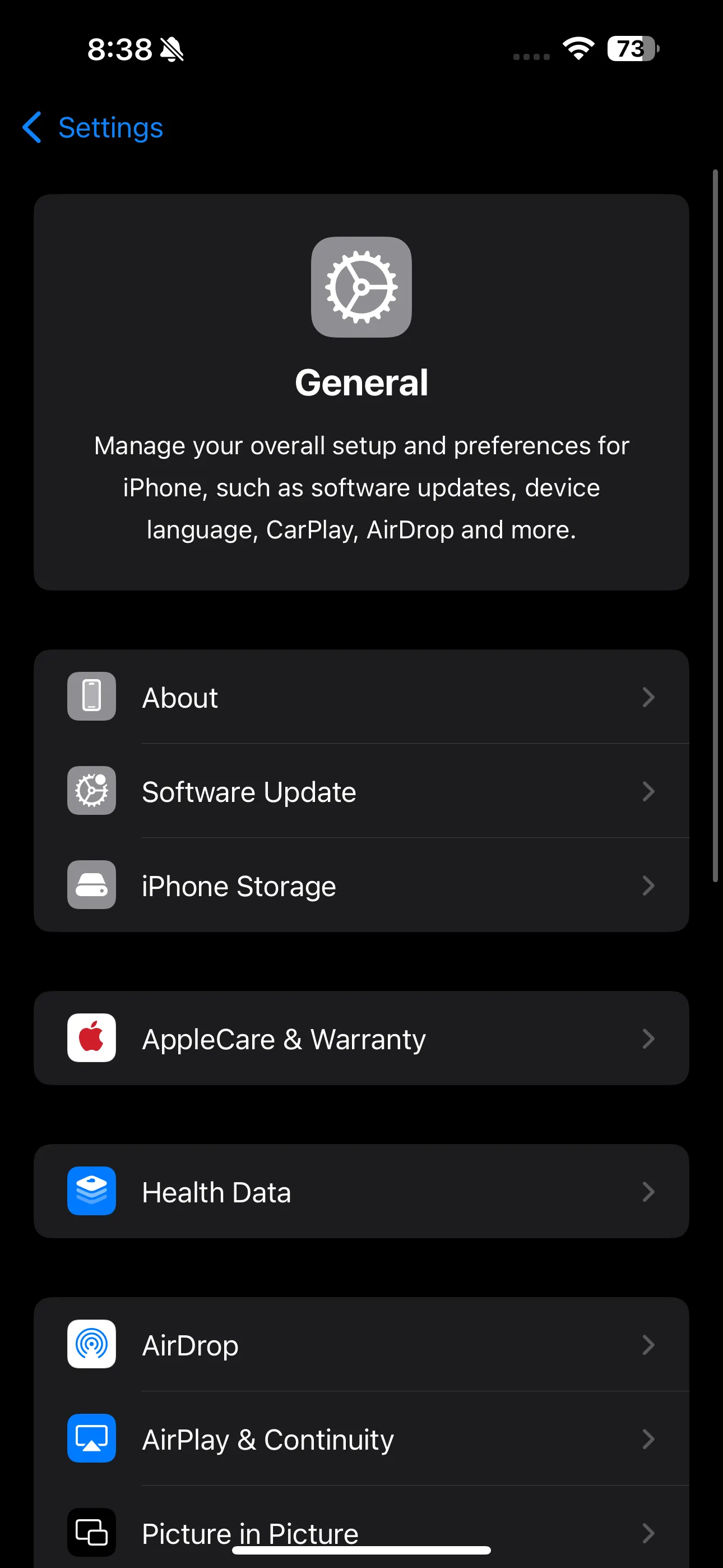 Mục Cài đặt chung trong ứng dụng Cài đặt trên iPhone
Mục Cài đặt chung trong ứng dụng Cài đặt trên iPhone
Con số thực tế và so sánh với người dùng khác
Hiện tại, Apple Intelligence đang chiếm 5.52GB trên iPhone, 3.12GB trên iPad và 4.78GB trên máy Mac của tôi. Điều kỳ lạ nhất là dung lượng nó tiêu thụ không nhất quán và dao động mạnh mẽ giữa các thiết bị khác nhau.
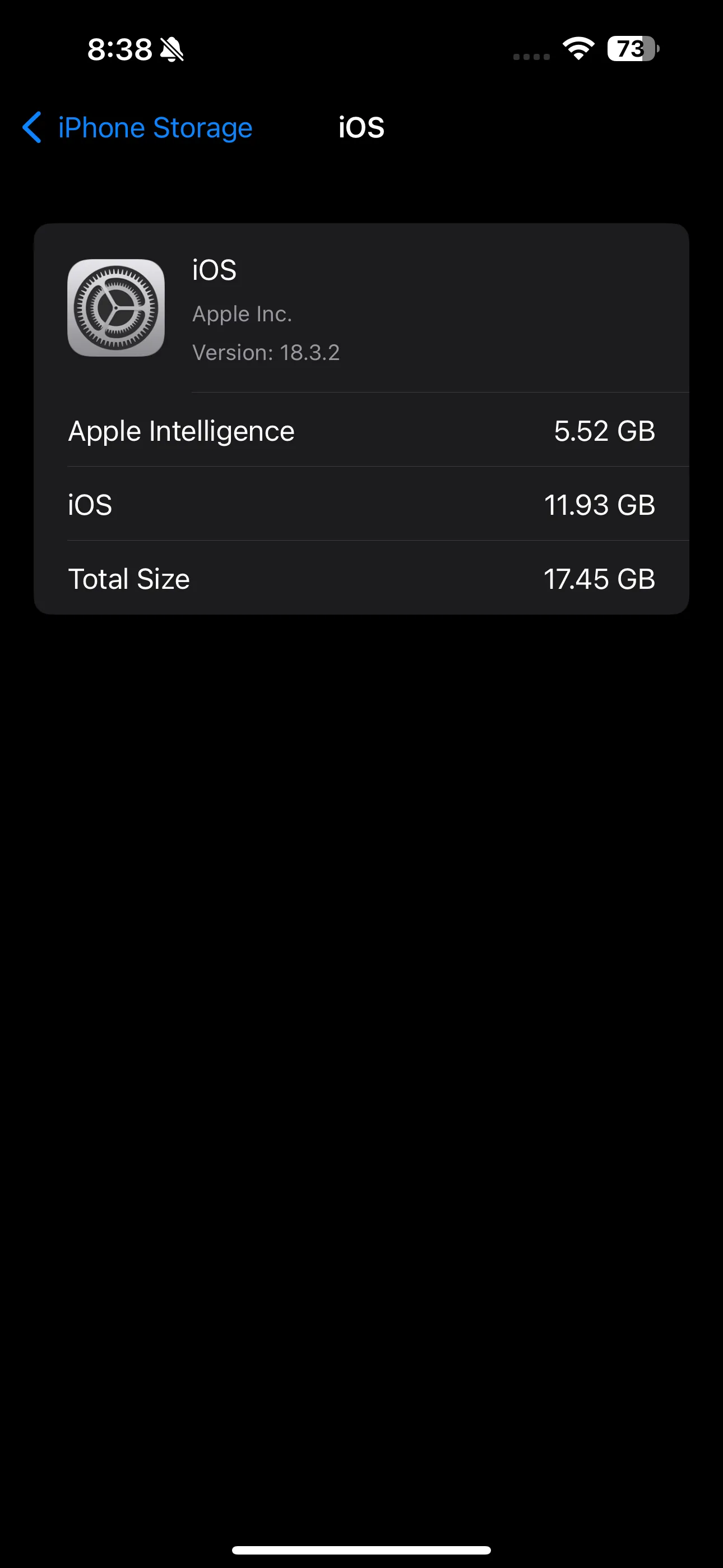 Trang Dung lượng iOS trong ứng dụng Cài đặt của iPhone
Trang Dung lượng iOS trong ứng dụng Cài đặt của iPhone
Ví dụ, một người dùng trên Reddit chia sẻ rằng Apple Intelligence đang chiếm 9.18GB trên iPhone của họ. Một người khác trong cùng bài đăng, người mới mua iPhone 16e giá phải chăng của Apple với 128GB dung lượng, nhận thấy Apple Intelligence đang chiếm 8GB. Nếu tính toán, điều đó có nghĩa là Apple Intelligence đang sử dụng 6.25% tổng dung lượng của điện thoại.
Và đó chưa phải là tất cả. Trên cùng trang iOS/iPadOS/macOS, bạn cũng sẽ thấy một con số khác hiển thị dung lượng mà hệ thống đang tiêu thụ. Dung lượng iOS trên iPhone của tôi hiện là 11.93GB. Giả sử iPhone 16e cũng sử dụng lượng tương tự, tổng cộng sẽ lên tới 19.93GB, có nghĩa là gần 15.6% dung lượng của họ đã bị chiếm dụng!
Tôi sẽ không bận tâm nếu Apple Intelligence chiếm nhiều dung lượng đến vậy mà nó thực sự hữu ích. Mặc dù tôi thích tạo các emoji của riêng mình và thích Siri được thiết kế lại, nhưng các tính năng hiện tại của Apple Intelligence không xứng đáng để hy sinh một lượng lớn dung lượng bộ nhớ như vậy. Tôi thà tải thêm vài ứng dụng không cần thiết hoặc giữ an toàn kỷ niệm của mình mà không phải trả tiền cho iCloud.
Không có cách nhanh chóng để giải phóng dung lượng Apple Intelligence
Đáng tiếc, nếu bạn đã kích hoạt Apple Intelligence trên thiết bị Apple của mình, việc tắt nó với hy vọng lấy lại dung lượng có thể không mang lại hiệu quả đáng kể. Nhiều người dùng đã thử vô hiệu hóa, nhưng dung lượng vẫn bị chiếm y nguyên. Nhiều bình luận trên Reddit cũng xác nhận rằng họ đã bị chiếm dung lượng bởi các tính năng này mặc dù đã tắt Apple Intelligence ngay từ đầu.
Trang hỗ trợ của Apple có đề cập rằng các mô hình trên thiết bị “có thể” bị xóa nếu bạn vô hiệu hóa Apple Intelligence. Điều này cho thấy việc có lấy lại được dung lượng quý giá đó hay không hoàn toàn phụ thuộc vào quyết định của Apple.
Trước đây, bạn có thể khắc phục vấn đề này bằng cách khôi phục cài đặt gốc thiết bị Apple của mình (mặc dù điều đó cũng không phải là lý tưởng), nhưng ngay cả giải pháp đó cũng có thể không còn hiệu quả. Đó là vì Apple Intelligence được bật mặc định trong iOS 18.3 và các phiên bản mới hơn, nghĩa là dung lượng sẽ bị chiếm ngay khi nó được kích hoạt.
Cuối cùng, điều duy nhất có thể nói là… Apple vẫn sẽ là Apple. Giá như lượng dung lượng khổng lồ mà nó chiếm dụng ít nhất cũng đáng giá! Thậm chí, chỉ có một tính năng duy nhất của Apple Intelligence mà tôi thực sự sử dụng, và nó cũng không thể biện minh cho việc hao hụt bộ nhớ. Mặc dù việc tắt Apple Intelligence có thể không giải phóng dung lượng, nhưng bạn có thể cải thiện đáng kể thời lượng pin của iPhone bằng cách vô hiệu hóa tính năng này.
Tóm lại, dù được kỳ vọng lớn, Apple Intelligence đang gây ra những phiền toái không nhỏ về dung lượng lưu trữ trên các thiết bị iPhone, iPad, và Mac. Với việc chiếm dụng một lượng bộ nhớ đáng kể mà chưa mang lại giá trị tương xứng, cùng với sự khó khăn trong việc giải phóng dung lượng, người dùng cần cân nhắc kỹ trước khi quyết định nâng cấp hoặc kích hoạt hoàn toàn các tính năng AI này.
Bạn nghĩ sao về vấn đề dung lượng của Apple Intelligence? Hãy chia sẻ ý kiến của bạn trong phần bình luận bên dưới nhé!


